|
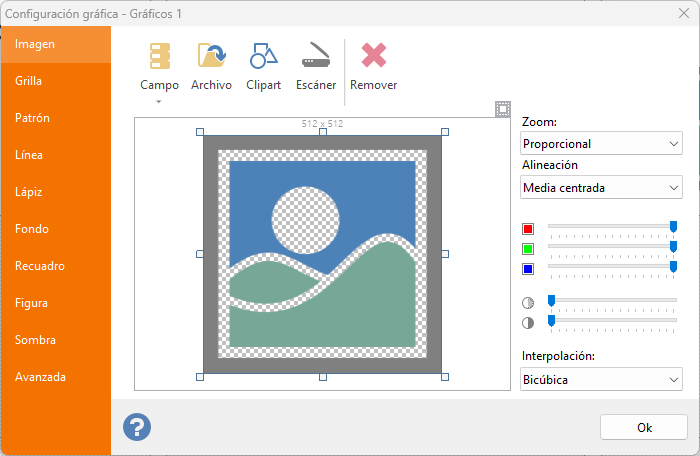 El dibujo de la imagen se define mediante los siguientes controles: El dibujo de la imagen se define mediante los siguientes controles:
 Campo: este botón le permite vincular la imagen a un campo de la fuente de datos, si existe.
Campo: este botón le permite vincular la imagen a un campo de la fuente de datos, si existe.
 Archivo: Presione aquí para mostrar la caja de diálogo estándar Abrir archivo que le permite seleccionar un archivo de imagen y cargarlo. Archivo: Presione aquí para mostrar la caja de diálogo estándar Abrir archivo que le permite seleccionar un archivo de imagen y cargarlo.
 Clipart: presione aquí para mostrar la caja de dialogo de selección de Clipart (no disponible en la versión light). Clipart: presione aquí para mostrar la caja de dialogo de selección de Clipart (no disponible en la versión light).
 Scanner: presione aquí para mostrar una lista de fuentes TWAIN (scanners, cámaras digitales, etc.). La importación desde fuentes TWAIN es gestionada por el controlador de dispositivo seleccionado.
Scanner: presione aquí para mostrar una lista de fuentes TWAIN (scanners, cámaras digitales, etc.). La importación desde fuentes TWAIN es gestionada por el controlador de dispositivo seleccionado.
 Quitar: presione aquí para eliminar la imagen actual.
Quitar: presione aquí para eliminar la imagen actual.
Zoom: esta lista desplegable le permite definir el tipo de dimensión a ser aplicada a la imagen mostrada dentro del rectángulo de bordes del elemento Gráfico. Las opciones son:
- (Ninguno): no se aplica zoom a la imagen que es mostrada en su tamaño original.
- Proporcional: la imagen se dimensiona para ser tan grande como sea posible conservando las proporciones de ancho y alto.
- Estirar: dimensiona la imagen para cubrir la superficie completa que contiene el elemento gráfico, sin respetar las proporciones originales.
Alineación: Caja desplegable para definir la alineación de la imagen dentro del rectángulo de distribución. Esta opción se encuentra desactivada en caso de que el modo de zoom se encuentre establecido a Estirar.
Configuraciones RGB: 5 controles presentes que permiten configurar los atributos RGB:
 Valor rojo.
Valor rojo. Valor verde.
Valor verde. Valor azul.
Valor azul. Transparencia de imagen (Alpha).
Transparencia de imagen (Alpha). Intensidad de color (Gamma).
Intensidad de color (Gamma).
Interpolación: algoritmo de renderizado para la calidad de la imagen. Las opciones son:
- Baja calidad: la imagen es renderizado en baja calidad (más rápido).
- Alta calidad: la imagen es renderizado en alta calidad.
- Bilineal: no se aplica ningún filtro previo. Este modo no es aconsejado para imágenes que deben ser reducidas por debajo del 50% de tamaño original.
- Bicubica: no se aplica ningún filtro previo. Este modo no es aconsejado para imágenes que deben ser reducidas por debajo del 25% de tamaño original.
- Vecino más cercano (por defecto): también conocido como interpolación Dentada. Aplicable para imágenes sin anti-alias.
- Bilineal AC: bileneal de alta calidad. Un algoritmo de pre filtro se aplica para asegurar una alta calidad al dimensionar.
- Bicúbica AC: bicúbica de alta calidad. Un algoritmo de pre filtro se aplica para asegurar alta calidad al dimensionar. Este modo genera imágenes dimensionadas de la mayor calidad (más lento).
|
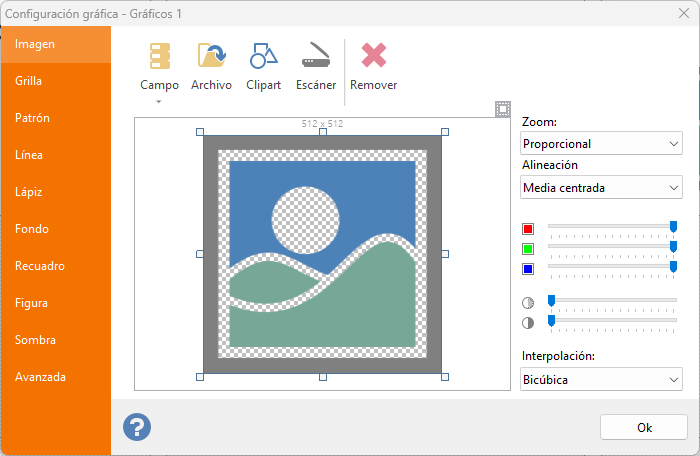 El dibujo de la imagen se define mediante los siguientes controles:
El dibujo de la imagen se define mediante los siguientes controles:
 Archivo: Presione aquí para mostrar la caja de diálogo estándar Abrir archivo que le permite seleccionar un archivo de imagen y cargarlo.
Archivo: Presione aquí para mostrar la caja de diálogo estándar Abrir archivo que le permite seleccionar un archivo de imagen y cargarlo. Clipart: presione aquí para mostrar la caja de dialogo de selección de
Clipart: presione aquí para mostrar la caja de dialogo de selección de  Scanner: presione aquí para mostrar una lista de fuentes TWAIN (scanners, cámaras digitales, etc.). La importación desde fuentes TWAIN es gestionada por el controlador de dispositivo seleccionado.
Scanner: presione aquí para mostrar una lista de fuentes TWAIN (scanners, cámaras digitales, etc.). La importación desde fuentes TWAIN es gestionada por el controlador de dispositivo seleccionado. Quitar: presione aquí para eliminar la imagen actual.
Quitar: presione aquí para eliminar la imagen actual. Valor rojo.
Valor rojo. Valor verde.
Valor verde. Valor azul.
Valor azul. Transparencia de imagen (Alpha).
Transparencia de imagen (Alpha). Intensidad de color (Gamma).
Intensidad de color (Gamma).